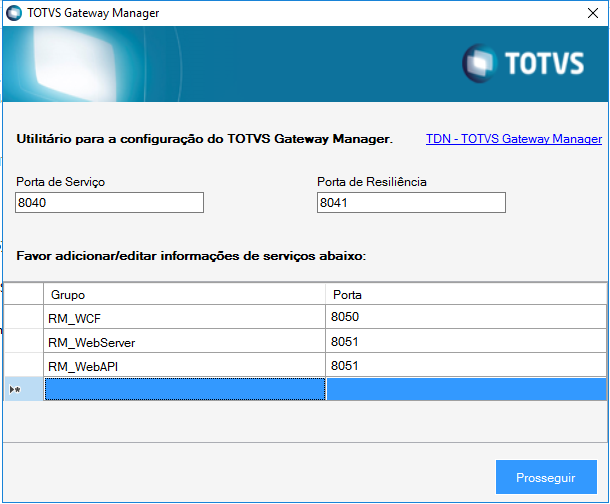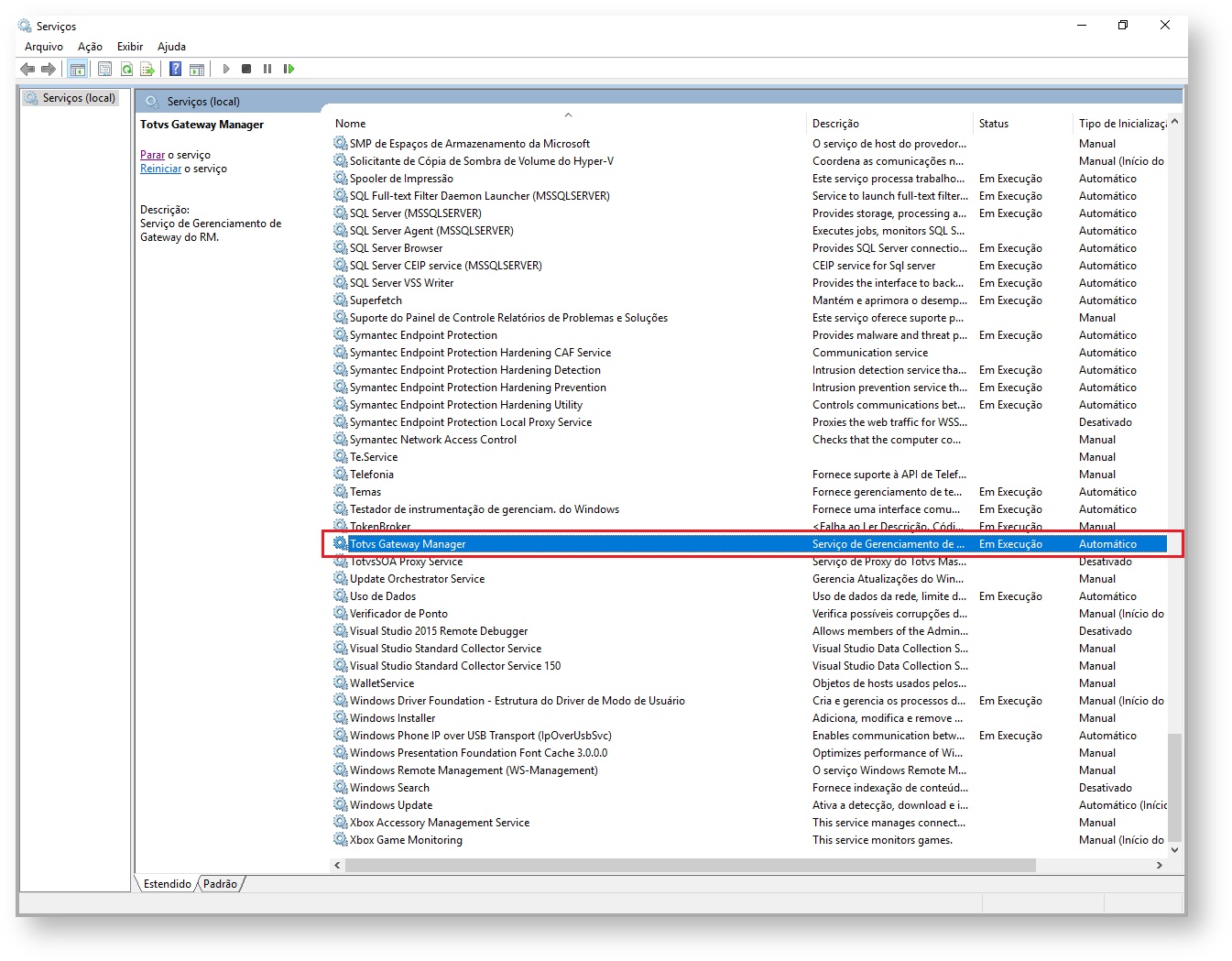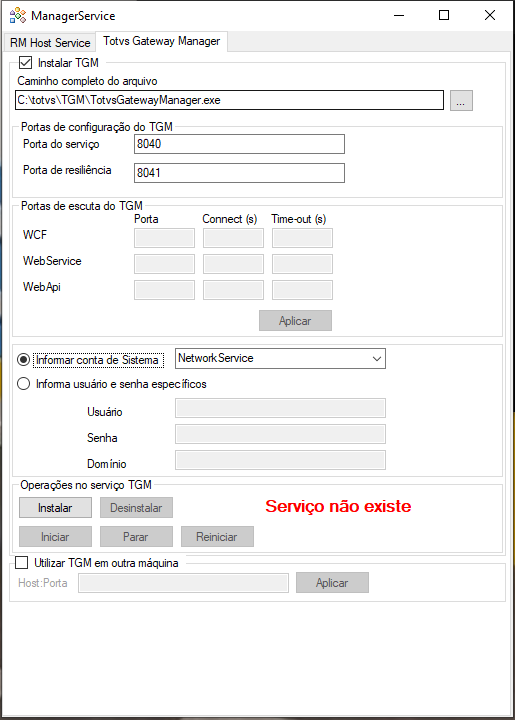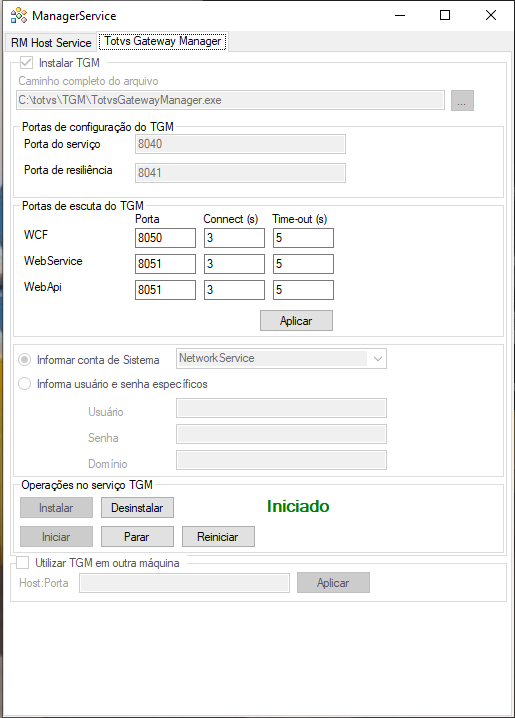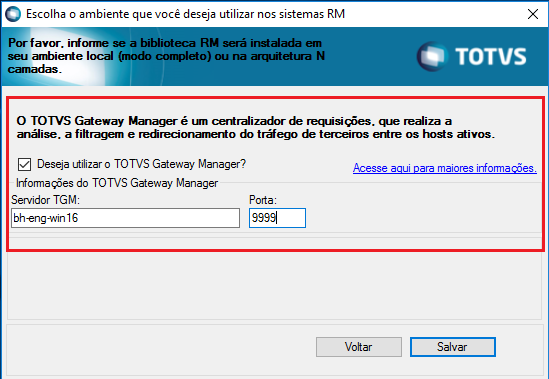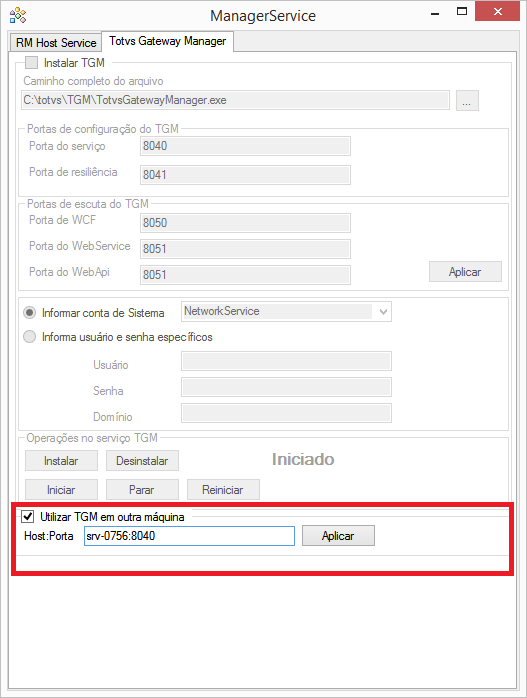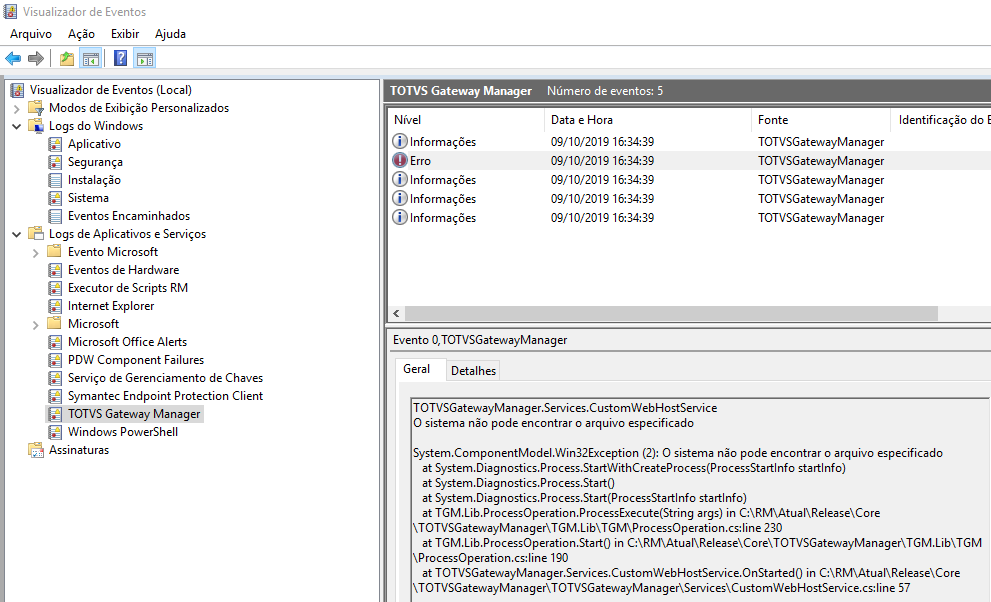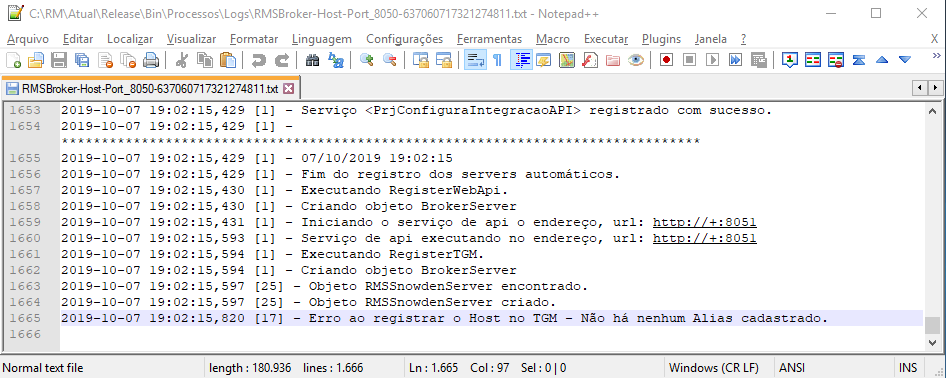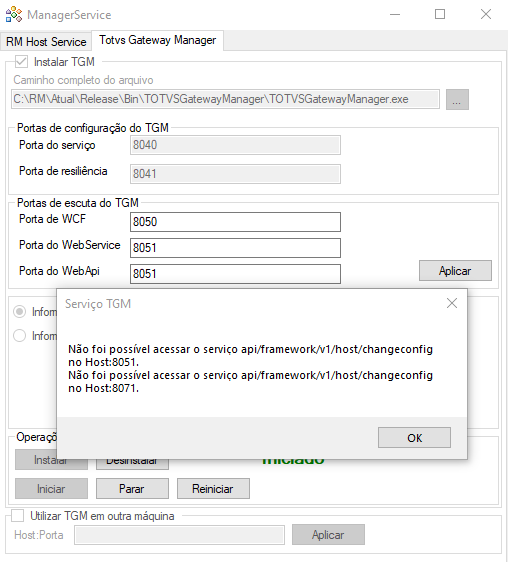01. VISÃO GERAL
O TOTVS Gateway Manager é um centralizador de requisições (ponto único de acesso), que realiza a análise, a filtragem e redirecionamento do tráfego de terceiros entre os hosts ativos.
As funções presentes no API Gateway permitem as mais diversas vantagens para quem o utiliza. Um único ponto de acesso, por exemplo, significa uma redução de esforço em administrar as "portas de entradas" dos serviços utilizados, podendo focar seus esforços em um único local.
As funções presentes no API Manager fornecem uma camada de gestão para o API Gateway. Além de definir o comportamento do API Gateway, o API Manager lida com a análise de cada requisição.
02. VANTAGENS E POSSIBILIDADES DO TGM
Haverá um ponto central de comunicação com os Serviços para requisições de portais web, sem que seja necessário implementar uma regra de balanceamento e descoberta em cada portal.
Não é necessário mais re-configurar todas as aplicações clientes ao incrementar ou modificar o parque de Servers.
Será possível visualizar todos os Servers disponíveis no parque, além de poder testar a saúde de comunicação dos mesmos, é até reconfigurar cada server para que ele atenda a determinados tipos de serviços.
Principais características de destaque do TGM:
- A solução é de fácil implantação, tanto para novas instalações quanto para instalações já existentes.
- O sistema é modularizável e servirá à qualquer linha de produto da TOTVS.
- Será possível que o administrador do ERP tenha uma visão completa de todo o parque de servidores.
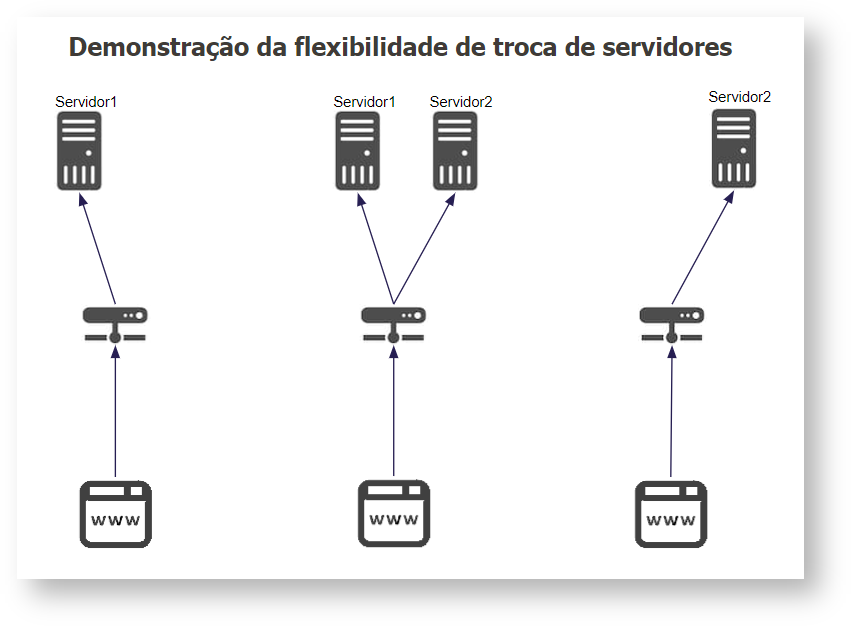
03. REQUISITOS
Versões após a 12.1.2406 não há pré-requisitos a serem instalados.
Versões anteriores: Dependências de execução do TGM em versões anteriores a 12.1.2406 - Linha RM - TDN (totvs.com.br)
04. INSTALANDO O TGM
04.01 (MÁQUINA LOCAL)
|
Veja mais sobre a Configuração Plug and Play ou como configurar o TGM com Config Global
04.02 EM OUTRA MÁQUINA
Iremos apresentar como instalar o TGM em outra máquina.
|
É necessário que seja feita a alteração no arquivo "RM.exe.config" quando utilizado o TGM em outra máquina (Alterar os tags "Port" e "Host"). |
Caso a sua empresa possua firewall e/ou restrições de acesso à internet, é necessário que o administrador da rede libere o acesso às portas configuradas. |
05. LOG DE ERROS
Erros podem ocorrer no RM.Host ou no RM.Host.ServiceManager
|
Versionamento Versão: v1.0 Versão: v1.1 Carlos Philippe de Farias Marques Links Externos [2] https://dotnet.microsoft.com/download/thank-you/dotnet-runtime-2.2.0-windows-x64-installer |
Informações do instalador Nome: TOTVS Gateway Manager - {versao}.exe Versão: 12.1.25+ Tamanho: ~ 4mb Pré-requisitos
|